Spis treści
Outlook Express był aplikacją klienta poczty zaprojektowaną przez Microsoft do wysyłania i odbierania internetowej poczty elektronicznej. Outlook Express był dołączany do wersji Internet Explorer 6, ale w najnowszych systemach operacyjnych Windows Outlook Express nie jest już dostępny (i wspierany) przez Microsoft i został zastąpiony początkowo przez Windows Mail, a następnie przez Windows Live Mail.
Obecnie wielu użytkowników uaktualnia swoje komputery i system operacyjny do Windows 7, 8 lub 8.1 i decyduje się na korzystanie z programu Microsoft Outlook (wchodzącego w skład pakietu Office firmy Microsoft) lub Windows Live Mail zamiast Outlook Express do zarządzania swoimi wiadomościami e-mail. Z tego powodu piszę ten poradnik, aby pomóc użytkownikom przenieść swoje wiadomości e-mail z Outlook Express do Windows Live Mail lub do MS Outlook 2007, 2010 lub 2013.
Czytaj także:
Jak przenieść kontakty z programu Outlook Express do programu Outlook.
Jak przenieść kontakty z Outlook Express do Windows Live Mail.
Jak importować/eksportować wiadomości z Outlook Express do Windows Live Mail lub do Outlook 2007, 2010 lub 2013.
Uwagi dotyczące tego przewodnika:
1. Jeśli chcesz przenieść swoje Outlook Express wiadomości e-mail do Windows Live Mail, następnie postępuj zgodnie z kroki 1-3 w tym przewodniku.
2. Jeśli chcesz przenieść swoje Outlook Express wiadomości e-mail do Outlook 2013, 2010 lub 2007 , a następnie podążać za wszystkie kroki w tym przewodniku.
Krok 1. Skopiuj (przenieś) folder sklepu Outlook Express na nowy komputer.
Z komputera z systemem Windows XP (na którym zainstalowany jest program Outlook Express) skopiuj folder sklepu Outlook Express na komputer z systemem Windows 7 (lub 8, 8.1) (np. na jego Pulpit ).
Uwaga: Wszystkie wiadomości pocztowe programu Outlook Express są domyślnie przechowywane w jednym folderze o nazwie " Outlook Express " pod swoim obecnym (Your_Username) profilem w tej lokalizacji* :
- C:\NDokumenty i ustawienia lokalne \NDane aplikacji \NMicrosoft
- np. Jeśli Twoja nazwa użytkownika to " Administrator " to folder sklepu programu Outlook Express znajduje się domyślnie pod adresem: "C:\NDokumenty i ustawienia lokalne \NDane aplikacji \ND8F3C66E-965E-41AE-8A23-A58460ABAE00}Microsoft. Outlook Express ”
* Dodatkowe informacje: Jeśli chcesz potwierdzić lokalizację folderu przechowywania "Outlook Express", to przeczytaj instrukcję w tej instrukcji.
Krok 2: Zainstaluj program Windows Live Mail (Windows Essentials).
Na komputerze z systemem Windows 7, 8 lub 8.1:
1. Pobierz Windows Essentials.

2. Wybierz Uruchom aby rozpocząć instalację Windows Essentials.

3. Należy wybrać " Wybierz programy, które chcesz zainstalować " opcja.
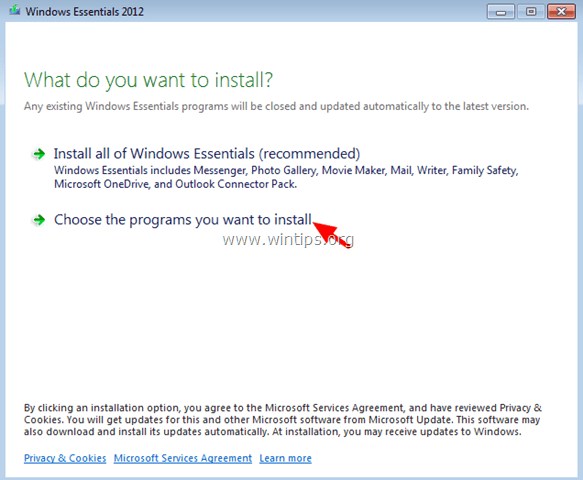
4. Pozostawić zaznaczone tylko Poczta pole wyboru Program i kliknij Zainstaluj .
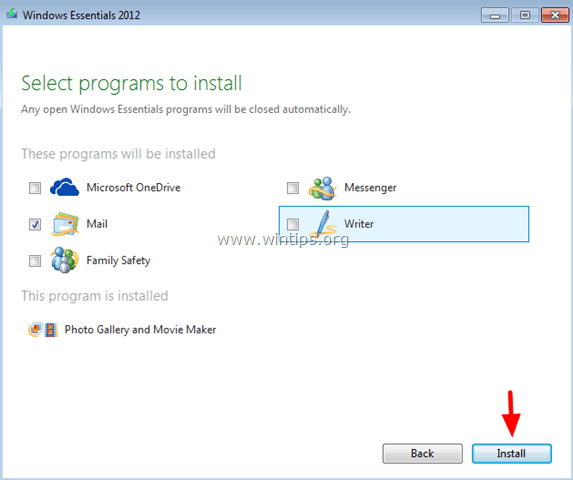
5. Poczekaj, aż instalacja zostanie zakończona, a następnie przejdź do następnego kroku.
Krok 3. Importowanie wiadomości z Outlook Express do Windows Live Mail
Aby przenieść wiadomości pocztowe programu Outlook Express do programu Windows Live Mail (lub do programu Outlook):
1. Otwórz program Windows Live Mail (nie zakładaj konta).
2. Z menu głównego wybierz Importuj wiadomości .
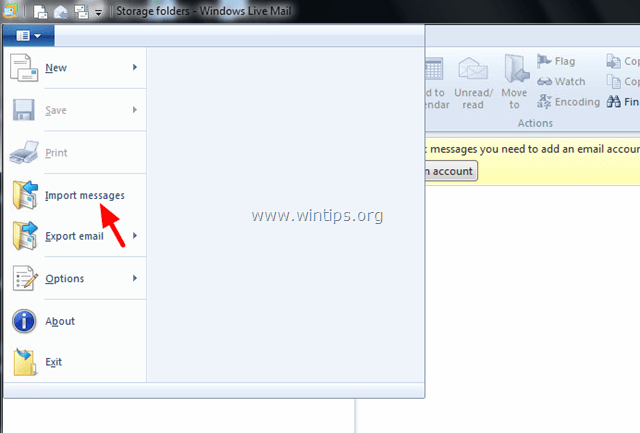
3. Na stronie Windows Live Mail Import dialog(i), wybierz Microsoft Outlook Express 6 i kliknąć Następny .
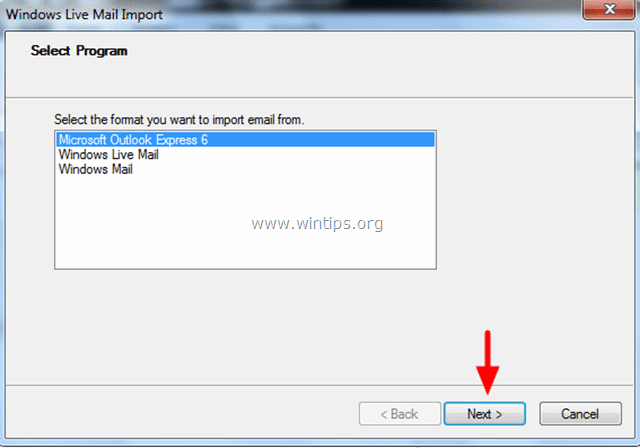
4. Kliknij Przeglądaj .
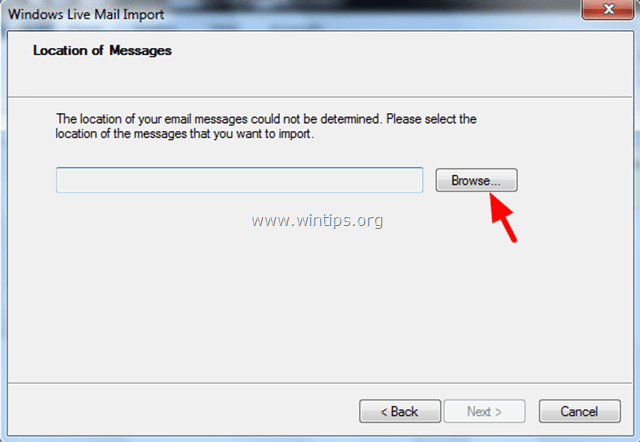
5. Zlokalizuj i wybierz the Outlook Express folder store, który wcześniej skopiowałeś ze starego komputera (w kroku 1) i wybierz OK .
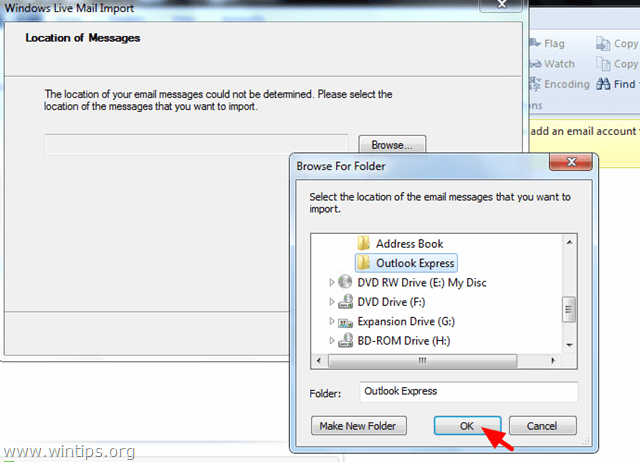
6. Kliknij Następny .
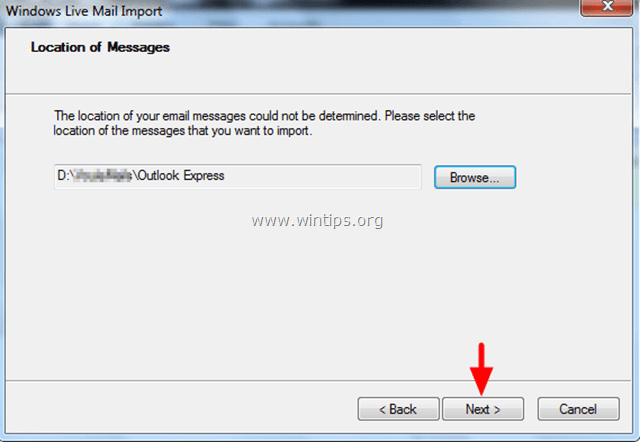
7. Na następnym ekranie wybierz Następny jeśli chcesz zaimportować wszystkie foldery/wiadomości e-mail programu Outlook Express do programu Windows Live Mail lub zaznaczyć opcję Wybrane foldery opcja, aby zaimportować określone foldery.
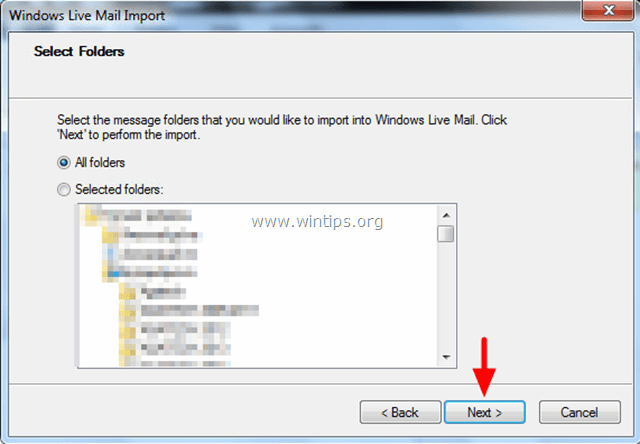
(Poczekaj, aż akcja importowania wiadomości zostanie zakończona).
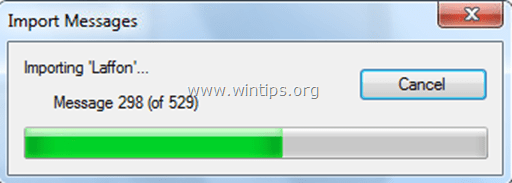
8. Po zakończeniu importu kliknij Wykończenie .
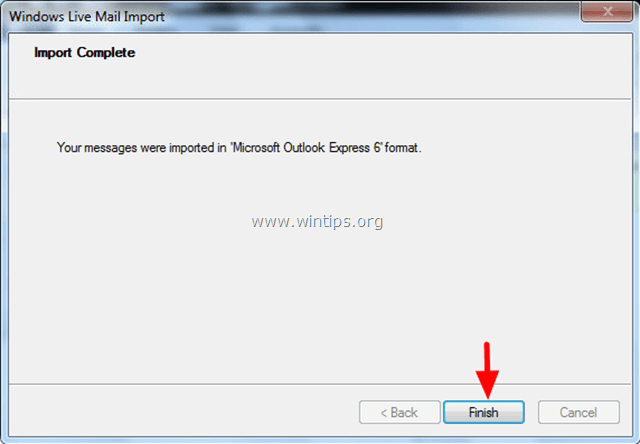
9. Teraz powinieneś mieć swoje e-maile w aplikacji Windows Live Mail (pod Folder do przechowywania > Folder importowany > Foldery lokalne ).
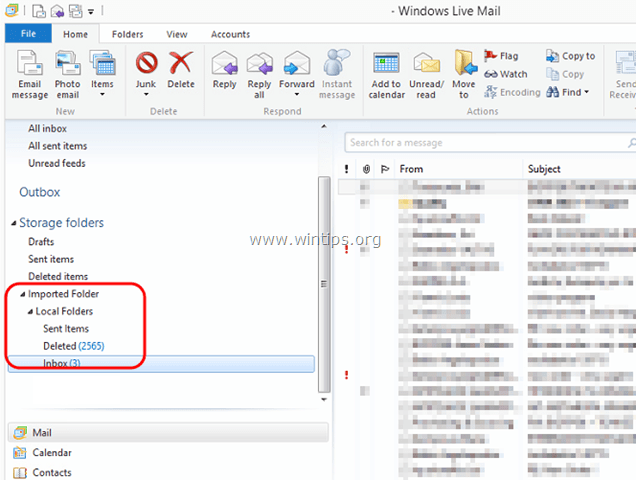
Jeśli używasz programu Windows Live Mail jako aplikacji pocztowej, to operacja transferu wiadomości e-mail została zakończona, ale jeśli chcesz używać programu Outlook jako aplikacji pocztowej, to przejdź do następnego - ostatniego - kroku, aby przenieść wiadomości pocztowe do programu Outlook.
Krok 4. Przeniesienie wiadomości poczty Windows Live do programu Outlook.
1. W menu głównym programu Windows Live Mail wybierz Eksportuj wiadomość e-mail > Eksportowanie wiadomości .
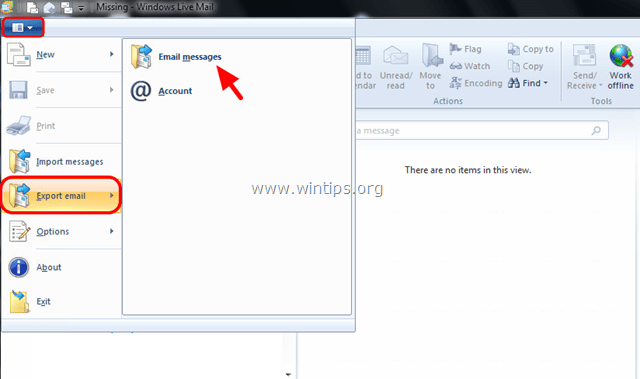
2. W oknie dialogowym Windows Live Mail Export wybierz Microsoft Exchange i kliknąć Następny .
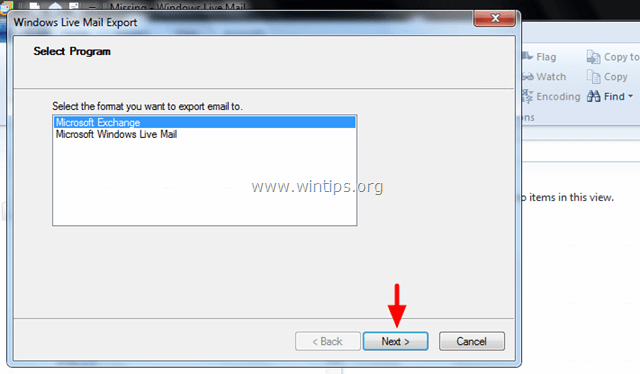
3. W komunikacie informacyjnym należy wybrać OK .
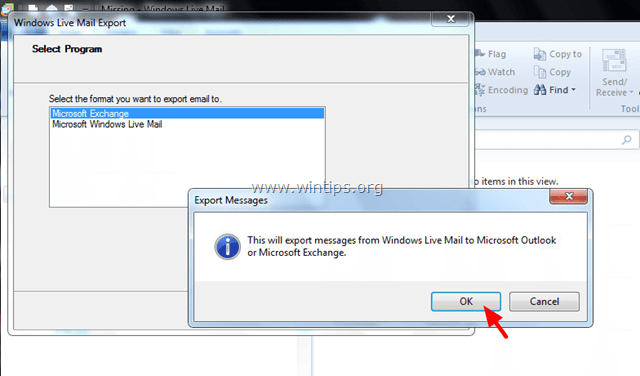
4. Wybierz Outlook nazwa profilu, do którego chcesz wyeksportować wiadomości Windows Live (np. Outlook ")
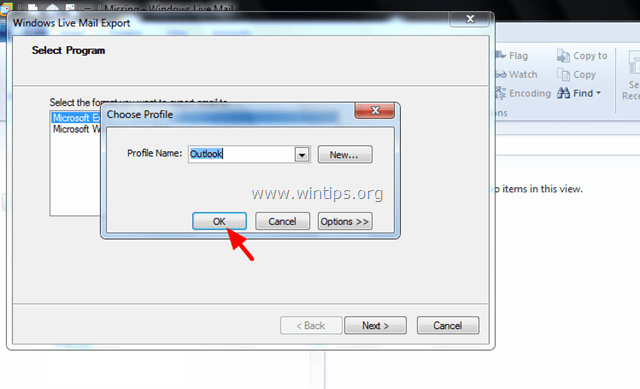
5. Wybierz Wszystkie foldery aby wyeksportować wszystkie wiadomości e-mail, lub wybierz opcję Wybrane foldery , aby wyeksportować określony folder(y) wiadomości.
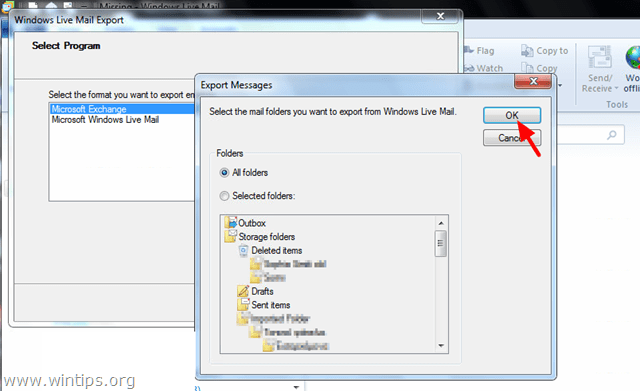
(Poczekaj, aż proces eksportu wiadomości zostanie zakończony).
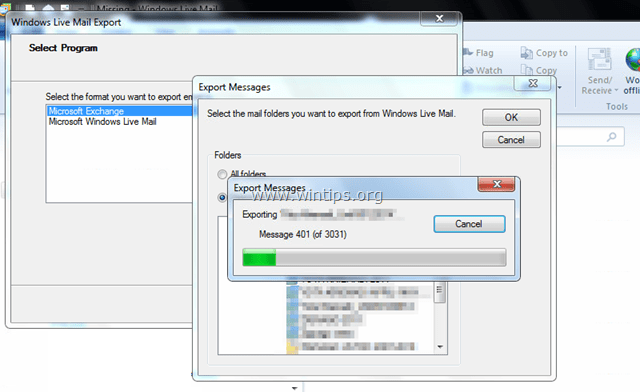
6. Po zakończeniu eksportu, kliknij Wykończenie .
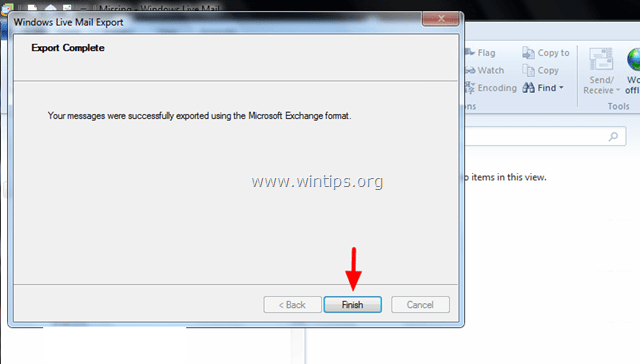
7. Na koniec zamknij Windows Live Mail i otwórz Outlooka. Twoje wiadomości powinny zostać przeniesione do Outlooka.
Skończyłeś!

Andy'ego Davisa
Blog administratora systemu o systemie Windows





